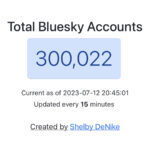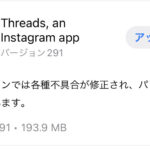MetaのテキストベースのSNS「Threads」は、最大10枚の写真を投稿することができます。投稿した写真はカルーセルで表示され、横スクロールで閲覧することができます。
左から右に読み進むマンガとの相性も良いですし、1枚の写真を分割して投稿すれば、徐々にスクロールして写真を見ていく楽しさもあります。でもiPhoneの写真編集では分割はできませんよね。
この写真を簡単に分割することができる無料のiPhoneアプリ「ImgSplitter」を、むねさだブログが紹介していたので試してみたところ、これが簡単に写真分割ができました!
画像分割アプリ「ImgSplitter」
ぼくはiPhone版を使用していますが、Android版もあるようです。操作方法は大きくは違わないと思うので、Androidユーザーの参考にもなれば幸いです。
画像分割アプリ「ImgSplitter」の使い方
それでは「ImgSplitter」の使い方を説明していきます。

起動した画面で「フリーサイズ」をタップし、分割したい写真を選びます。今回はテストでうどんの写真を分割してみます。
下にはアイコンが3つ並んでおり、まずは縦と横の分割数を入力します。一番左のアイコンも後で使用しますので、覚えておいてください。

横に並ぶ写真なので、縦の分割数は「1」とします。横の分割数は最大「10」までとして、好きな数を入力してください。個人的には4〜5枚くらいが良いかな、と思っています。
縦の分割数、横の分割数を入力したら、次は写真を切り取る線の大きさを調整するのですが、この縦横比を自由に動かすため、先ほどの一番左のアイコンをタップします。

縦横比は「フリー」を選択してください。これで切り取る写真サイズを自由に選択することができるようになります。被写体がちょうど良い感じで分割されたら、右下のチェックマークをタップし、写真を保存します。
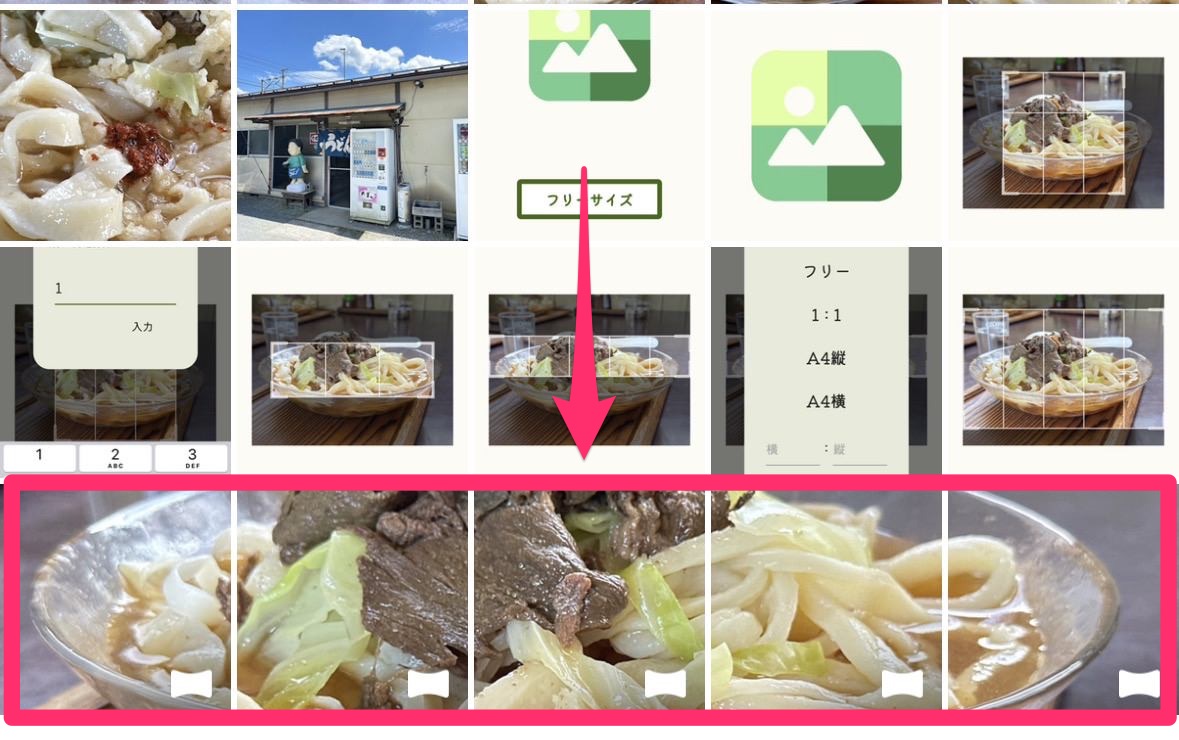
カメラロールをチェックすると、分割された写真が保存されていると思います。これを「Threads」で投稿すれば、分割写真のポストが手軽に完成です(左の写真から選んでポストしましょう)。
写真を横にスクロールして閲覧するのは、アイデア次第で色々な楽しさがあると思います。ぜひお試しください!
▼ThreadsのMasato Kogure (@kogure)
▼MetaのTwitter対抗SNS「Threads」が正式リリース 〜試してみたファーストインプレッション
▼「Threads」参加者第◯◯◯◯号を調べる方法 〜あなたは何番目?
▼「Threads」の投稿をInstagramのストーリーズにシェアする方法
▼「Threads」JASRACとの利用許諾契約の締結によりJASRAC管理楽曲を利用したUGC(動画・歌詞)のアップロードが可能に
▼「Threads」フォローしている人の投稿だけを表示する機能は今後の開発リストにある